Notez cet article :
5/5 | 2 avis
Cet article vous a été utile ?
Oui
Non
Vous avez noté 0 étoile(s)

Sommaire
Procédure
L’outil LWS Cache est un système conçu et développé par LWS permettant d’optimiser les performances de chargement de votre site internet grâce à l’utilisation de mécanismes de cache avancé, configurés au niveau du serveur. L’outil utilise les technologies apportées par NGINX.
NGINX est un serveur web orienté performance permettant de gérer beaucoup plus de requêtes qu'Apache (voir notre billet de blog intitulé “Apache VS Nginx : Test de performance”). Avec les bonnes configurations mises en place, NGINX permet d’accueillir plus de requêtes sur votre site internet, et à la fois d’accélérer le temps de chargement de votre page tout en réduisant votre consommation CPU et mémoire.
Optimisez la rapidité de votre site en exploitant pleinement LWS Optimize, une solution performante pour activer et gérer la purge automatique du cache dynamique (LWSCache) dès vos modifications en ligne. Ce meilleur plugin de cache WordPress combine simplicité d’utilisation et efficacité, et est également disponible gratuitement via le répertoire officiel en tant que meilleur plugin de cache WordPress gratuit.
LWS Cache se présente sous la forme d’une icône dans LWS panel dans la section “Optimisation et Performances”.
Cliquez sur ce bouton pour afficher l'écran de configuration.
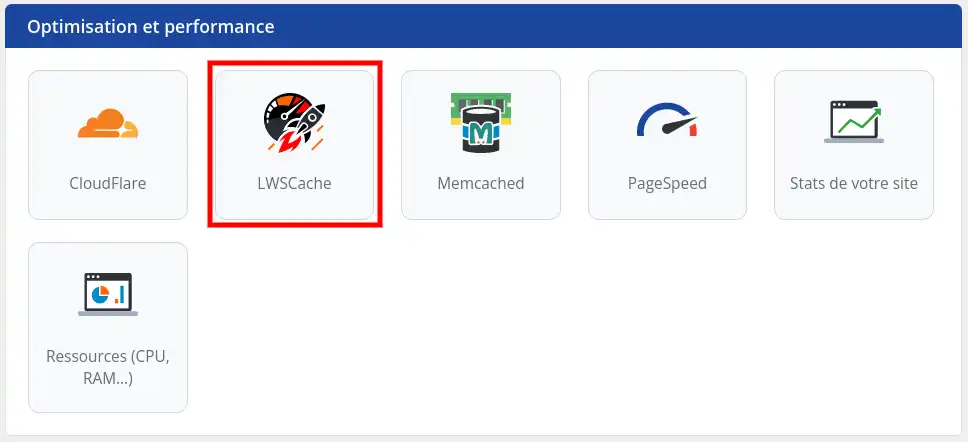
Une fois dans l’interface, sélectionner le bouton "Activer" puis "Valider", LWS Cache sera activé sous quelques minutes sur votre hébergement.
Une fois l'activation bien prise en compte, si vous utilisez le plugin Wordpress LWSCache, il vous sera possible d'accéder à la configuration du plugin et paramétré la purge automatique du cache.
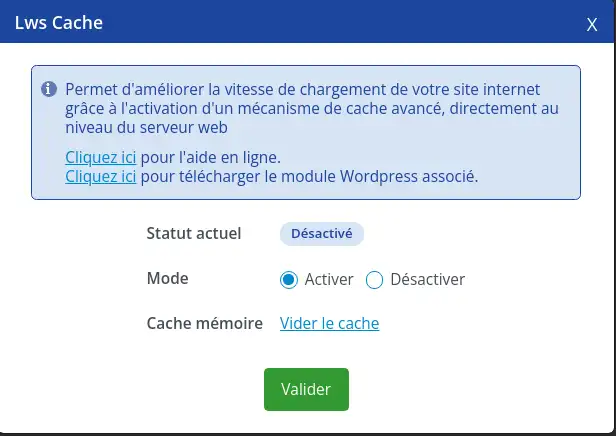
Si vous utilisez LWS Cache avec un site WordPress, activer le service n'est que la première étape. L'outil offre de nombreuses options supplémentaires qui ne sont pas disponibles par défaut. Pour bénéficier de toutes ses fonctionnalités, vous devez installer le plugin LWS Cache développé par LWS. Dans cet article, nous vous expliquerons comment procéder à son installation et sa configuration.
1. Installation du plugin LWS Cache
Avant d'installer le plugin LWS Cache, connectez-vous d'abord à l'administration de votre site. Après vous être connecté, dans le menu de gauche, cliquez sur "Extensions" pour vous rendre dans la gestion des plugins.

Localisez le bouton "Ajouter" en haut de l'écran. Cliquez dessus pour continuer.

Utilisez la barre de recherche pour trouver le plugin LWS Cache. Après avoir lancé la recherche, localisez le plugin dans les résultats et cliquez sur "Installer maintenant".
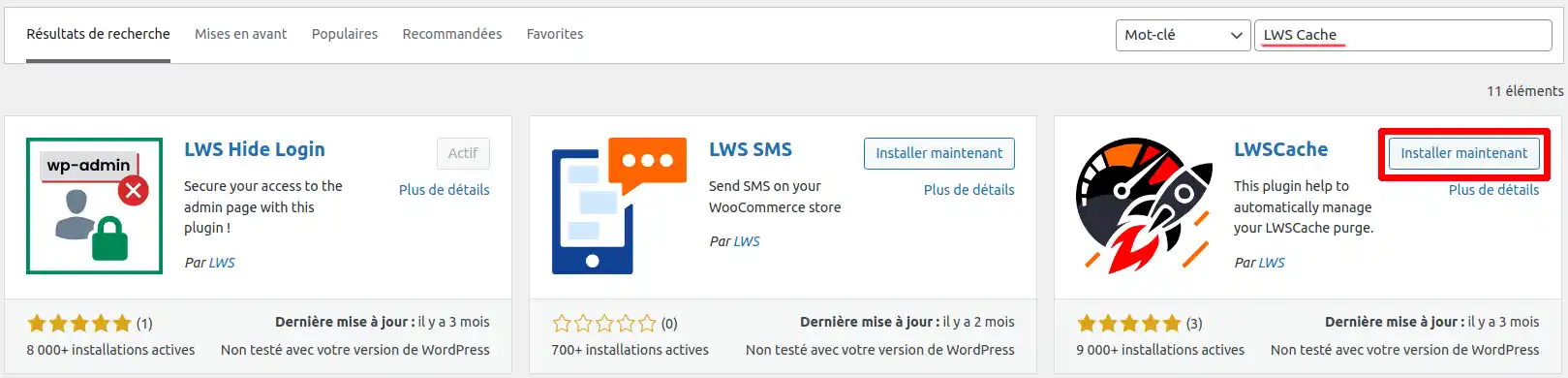
Une fois l'installation terminée, localisez le bouton qui affiche désormais "Activer" et cliquez dessus pour activer le plugin.
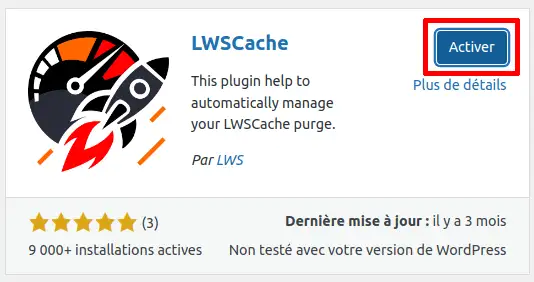
Le plugin est maintenant installé et activé sur votre site WordPress, et LWS Cache est prêt à être utilisé. À partir de maintenant, votre site utilise le cache de LWS Cache pour optimiser les performances de chargement.
2. Configuration du plugin LWS Cache
Comme indiqué précédemment, après avoir installé et activé le plugin, votre site utilise désormais LWS Cache avec la configuration recommandée pour une utilisation optimale. Toutefois, dans certaines situations, vous souhaiterez peut-être personnaliser les éléments que vous souhaitez mettre en cache. Dans ce cas, nous allons vous expliquer comment procéder.
Pour commencer à configurer le plugin, rendez-vous dans le menu de gauche et cliquez sur "LWS Cache".
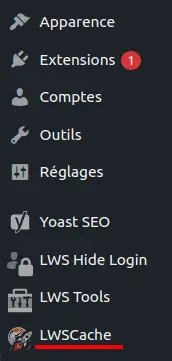
Si vous n'avez pas encore activé LWS Cache pour votre service à partir de votre panneau de contrôle client LWS, vous verrez un message d'erreur et vous ne pourrez pas accéder aux options de configuration. Notez également qu'il peut y avoir un temps d'attente d'environ 3 à 4 minutes après l'activation sur le panel client LWS avant que le plugin reconnaisse l'activation.
Supposons que LWS Cache soit déjà activé et reconnu par le plugin. Dans ce cas, vous serez redirigé directement vers l'onglet "LWS Cache" qui affiche la liste des options disponibles.
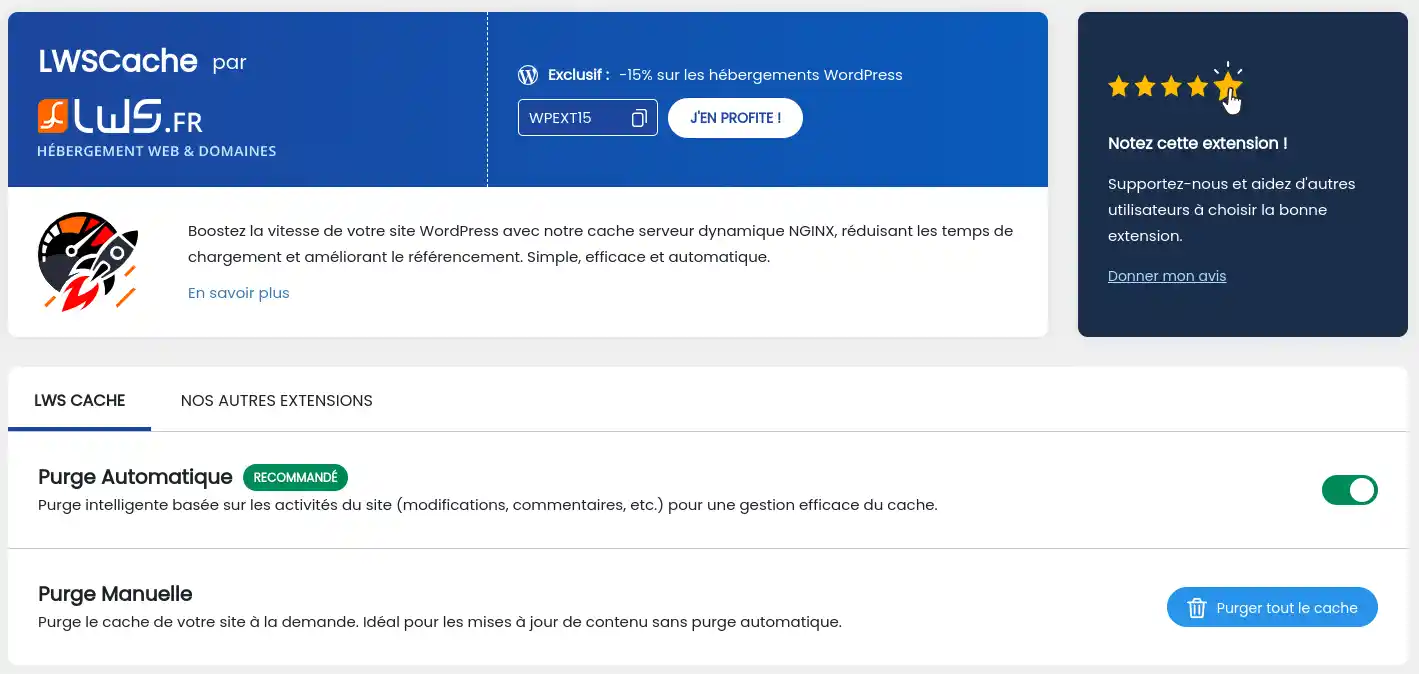
Sur cette page, vous pouvez activer la purge automatique du cache qui est une purge intelligente basée sur l'activité de mise à jour des contenus sur votre site Internet.
Vous pouvez également purger le cache à tout moment et manuellement en fonction des besoins que vous avez.
3. Purger le cache
Il peut arriver que vous ayez besoin de vider le cache (par exemple si vous avez effectué des modifications sur votre site). Pour cela, rendez-vous sur la page de configuration du plugin et cliquez sur le bouton "Purger tout le cache".

En outre, vous pouvez vider le cache depuis n'importe quelle page de l'administration en cliquant sur "LWSCache" (1) puis "Purger le cache LWS" (2) dans le menu en haut de la page. Le cache sera alors supprimé immédiatement.

Vous savez maintenant comment :
En tirant parti de NGINX et des options avancées offertes par LWS Cache, votre site internet peut atteindre des vitesses de chargement impressionnantes, tout en offrant une expérience utilisateur fluide et agréable. 🌟
Nous vous remercions sincèrement pour la lecture de cet article et espérons que vous avez trouvé ces informations utiles. Si vous avez des questions ou des retours à partager, n'hésitez pas à laisser un commentaire ci-dessous. Votre avis compte et nous sommes toujours ravis d'entendre vos expériences et suggestions! 📬
Notez cet article :
5/5 | 2 avis
Cet article vous a été utile ?
Oui
Non
1mn de lecture
Comment accéder aux statistiques de visite du site ?
1mn de lecture
Comment activer le Mod_PageSpeed sur mon site ?
1mn de lecture
Comment utiliser les modules de cache sur LWSPanel ?
3mn de lecture
Accélérer la vitesse de votre site avec LWS Cache